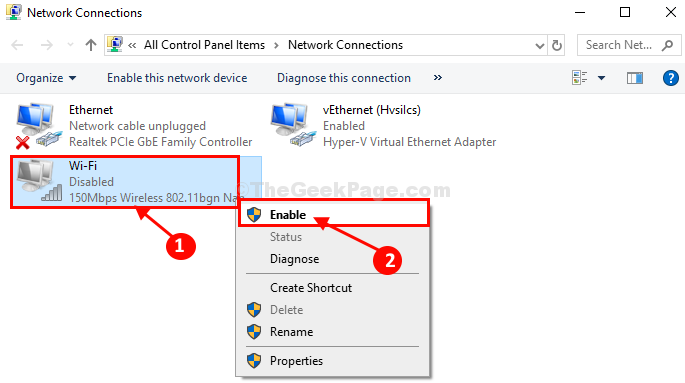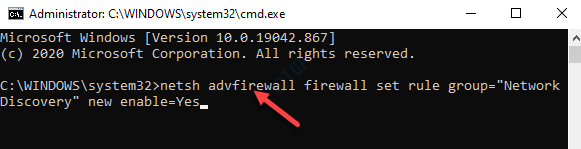يحتوي كل متصفح على حد زمني محدد مسبقًا يسمح لخادم موقع الويب بالاتصال والعمل بشكل صحيح. ولكن عندما لا يستجيب الخادم خلال هذه الفترة الزمنية ، يعرض المتصفح رسالة مثل هذه "انقضت مهلة الاتصال"مع بعض الأسباب المحتملة. الآن ، هناك الكثير من الأسباب التي قد تظهر على ظهور رسالة الخطأ هذه ، وأبرزها مشاكل جانب الخادم الشائعة جدًا.
الحلول –
1. حاول فتح موقع ويب آخر من نفس المتصفح المتأثر. إذا تم فتح مواقع ويب أخرى بشكل صحيح ، فقد تكون هناك بعض المشكلات في موقع الويب نفسه.
2. حاول إعادة تحميل الموقع مرارا وتكرارا. تعمل هذه الحيلة مع العديد من المستخدمين.
3. استخدم متصفحًا آخر للوصول إلى نفس الموقع.
4. حاول إعادة تشغيل جهاز التوجيه على نظامك.
جدول المحتويات
الإصلاح 1 - تحقق مما إذا كان الموقع يعمل
تحقق مما إذا كان الموقع على الإنترنت بالفعل أم لا. هناك العديد من المواقع التي قد تختارها للتحقق من ذلك.
1. افتح ال Downdetector.
2. ثم اكتب اسم موقع الويب أو الخدمة في مربع البحث واضغط يدخل.
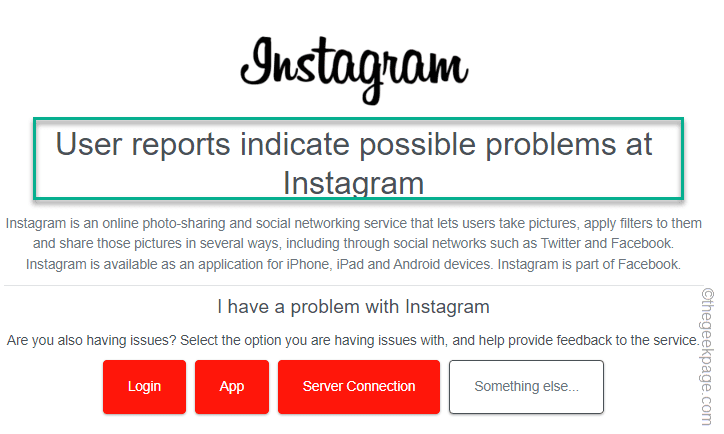
3. إذا رأيت "تقارير المستخدم تشير إلى مشاكل محتملة في"، فقد تكون الخدمة / موقع الويب معطلاً ولا يمكن الوصول إليها في الوقت الحالي. لا يمكنك فعل أي شيء سوى إعادة المحاولة والانتظار حتى يعمل خادم موقع الويب مرة أخرى.
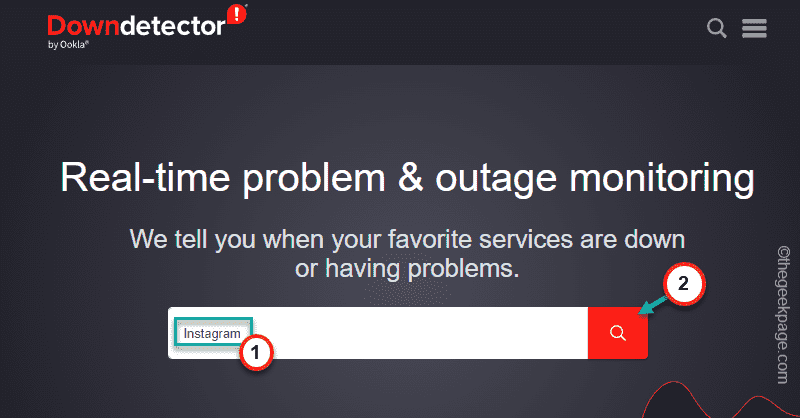
الإعلانات
4. خلاف ذلك ، إذا لاحظت "تشير تقارير المستخدم إلى عدم وجود مشاكل حالية في"، فإن الموقع يعمل بشكل صحيح. قد يكون متصفحك هو السبب الجذري لهذه المشكلة.
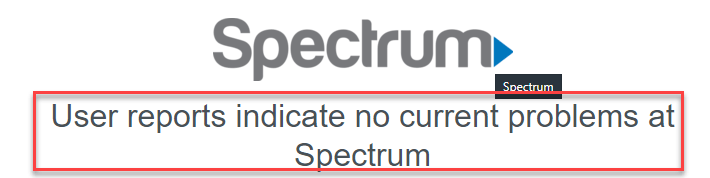
الإصلاح 2 - ضبط إعدادات المهلة الافتراضية
هناك مهلة الخادم المحددة من قبل النظام والتي يمكنك زيادتها لإصلاح المشكلة.
1. عليك الضغط على مفتاح الفوز + R. مفاتيح معا.
2. الآن ، يمكنك النقر فوق "رجديت"في نتائج البحث.

تحذير - أنت بصدد تعديل قيمة المهلة للخادم للاستجابة. دائمًا ما تكون عمليات تحرير السجل محفوفة بالمخاطر. لذا ، قبل أن تفعل أي شيء آخر ، يجب عليك إنشاء نسخة احتياطية جديدة للسجل.
أ. بمجرد فتح شاشة محرر التسجيل ، انقر فوق "ملف"من شريط القائمة.
ب. ثم اضغط على "يصدّر"لعمل نسخة احتياطية جديدة من السجل.

يمكنك الآن بسهولة تصدير هذه النسخة الاحتياطية من السجل إلى الموقع الذي تفضله.
3. ثم اذهب بهذه الطريقة -
HKEY_CURRENT_USER \ SOFTWARE \ Microsoft \ Windows \ CurrentVersion \ Internet Settings
4. الآن ، على الجانب الأيمن من شاشتك ، انقر بزر الماوس الأيمن وانقر على "جديد>“.
5. ثم اختر "قيمة DWORD (32 بت)“.
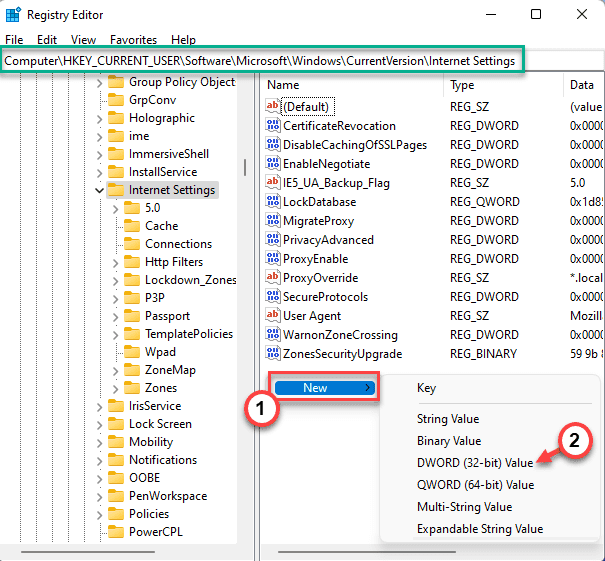
6. بمجرد إنشاء القيمة ، قم بتسميتها كـ "ReceiveTimeout“.
7. ثم، انقر نقرًا مزدوجًا القيمة لتحريرها.
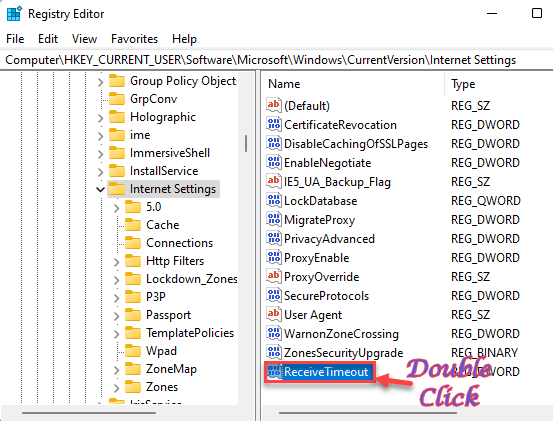
8. اضبط عدد الثواني بعد هذه الصيغة -
القيمة = المهلة بالثواني * 100
افترض أنك تريد أن تكون المهلة 6 دقائق. ثم ستكون القيمة -
القيمة = 3600 * 100 = 360000
لذلك ، ستكون القيمة "360000“.
9. بعد ذلك ، انقر فوق "نعم"لحفظ التغيير.
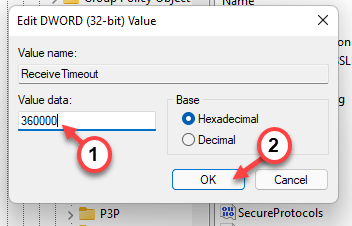
بعد إضافة هذه القيمة وتعديلها ، اخرج من محرر التسجيل. لا تنسى إعادة بدء جهازك ، قبل محاولة الوصول إلى المتصفح مرة أخرى.
الإصلاح 3 - تعطيل جميع الملحقات
قد تتسبب بعض الملحقات في حدوث هذه المشكلة للمتصفح.
1. افتح نافذة المتصفح.
2. ثم ، اضغط على قائمة النقاط الثلاث في الزاوية اليسرى واضغط على "ملحقات"للوصول إليه.
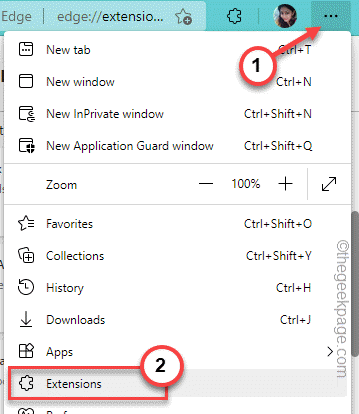
2. في صفحة الامتدادات ، ستلاحظ عدة امتدادات قمت بتثبيتها في Edge.
3. هنا ، فقط قم بإيقاف تشغيل جميع الملحقات واحدة تلو الأخرى.
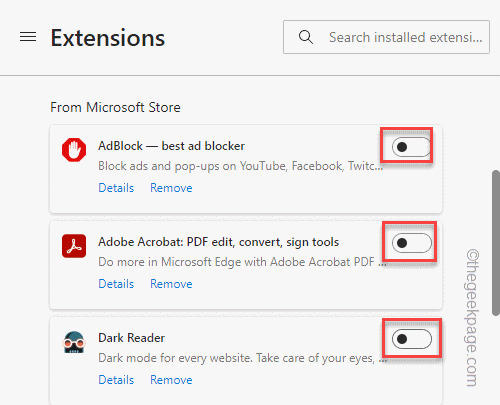
بعد تعطيل جميع الملحقات ، افتح علامة تبويب جديدة واختبر ما إذا كان هذا يعمل أم لا.
في بعض الأحيان ، قد تؤدي الإضافات المعيبة إلى كسر بعض مواقع الويب. يجب أن يساعد تعطيل جميع الملحقات في حل المشكلة
الإصلاح 4 - قم بإلغاء تثبيت Trusteer Rapport
أبلغ بعض المستخدمين أن Trusteer Rapport هو السبب الرئيسي وراء هذه المشكلة. إذا كان لديك هذا التطبيق أيضًا ، فيجب عليك إلغاء تثبيته.
1. في البداية ، اضغط على مفتاح Windows + R. مفاتيح معا.
2. ثم اكتب "appwiz.cpl"وانقر على"نعم“.
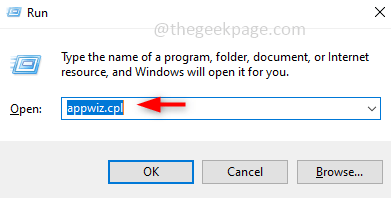
3. عندما تصل إلى صفحة البرامج والميزات ، ابحث عن "Trusteer Rapport"في قائمة التطبيقات.
4. بعد ذلك ، انقر بزر الماوس الأيمن على هذا التطبيق وانقر على "الغاء التثبيت“.
الإعلانات
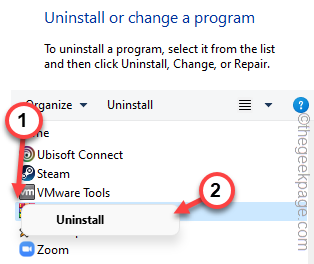
الآن ، ما عليك سوى اتباع الإرشادات التي تظهر على الشاشة والتي تظهر على صفحة برنامج إلغاء التثبيت لإكمال عملية إلغاء التثبيت.
الإصلاح 5 - استكشاف أخطاء الشبكة وإصلاحها
قم باستكشاف أخطاء الشبكة وإصلاحها يدويًا عند تسليم Windows للعثور على مشكلات الشبكة وإصلاحها.
1. لتشغيل استكشاف أخطاء الشبكة وإصلاحها ، افتح الإعدادات.
2. الآن ، انقر فوق "نظام"من الجزء الأيمن.
3. ثم مرر لأسفل وانقر على زر "استكشاف الاخطاء"للوصول إليه.
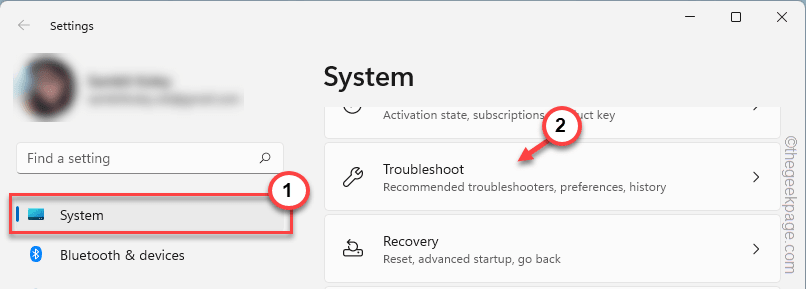
4. عندما تنتقل إلى الصفحة التالية ، انقر على "مستكشفات الأخطاء ومصلحها الأخرى"لاستكشاف المزيد.
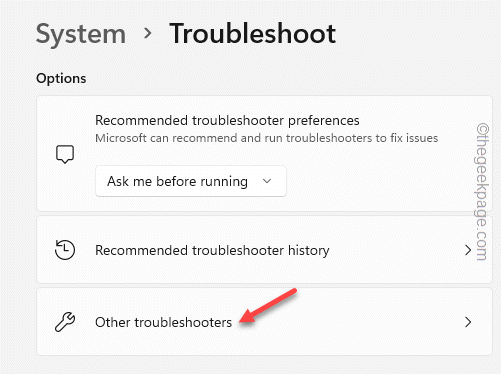
5. بعد ذلك ، في الشاشة اليمنى ، ابحث عن "اتصالات الإنترنت" مستكشف الأخطاء ومصلحها.
6. الآن ، انقر فوق "يجري"لتشغيل مستكشف أخطاء الشبكة ومصلحها.
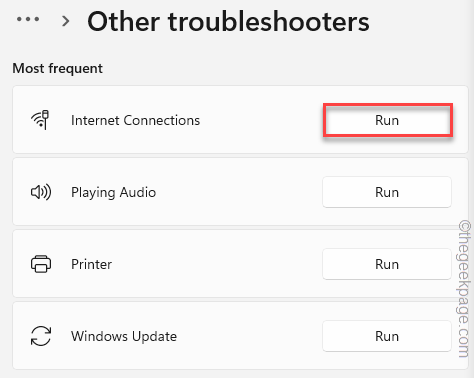
دع مستكشف أخطاء الشبكة ومصلحها يكتشف المشكلة ويحاول حلًا سريعًا. قم بتشغيل المتصفح وحاول زيارة صفحة الويب مرة أخرى. تحقق مما إذا كان هذا يعمل أم لا.
الإصلاح 6 - تعديل إعدادات LAN
ضبط إعدادات LAN على وضع الكشف التلقائي لإصلاح المشكلة.
1. يمكنك الوصول إلى خيارات الإنترنت باستخدام مربع التشغيل.
2. للقيام بذلك ، اضغط على مفتاح الفوز + R. مفاتيح واكتب هذا هناك.
inetcpl.cpl
3. ثم اضغط "نعم“.
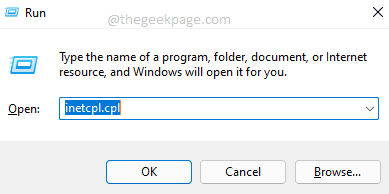
4. عندما تفتح صفحة خصائص الإنترنت ، انتقل إلى "روابط" التبويب.
5. هنا ، انقر فوق "إعدادات الشبكة المحلية"للوصول إليه.
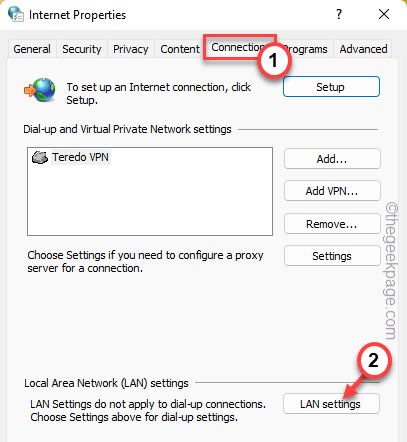
6. في صفحة إعدادات الشبكة المحلية (LAN) ، القراد ال "الكشف عن الإعدادات تلقائيا" علبة.
7. تأكد من أن "استخدم خادم وكيل لشبكة LAN الخاصة بك (لن يتم تطبيق هذه الإعدادات على الطلب الهاتفي أو اتصالات VPN).”
8. انقر "نعم"لحفظه.
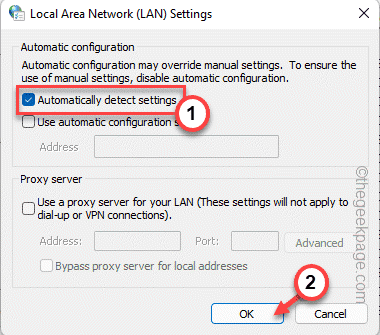
9. بالعودة إلى صفحة خصائص الإنترنت ، انقر فوق "يتقدم" وثم، "نعم“.
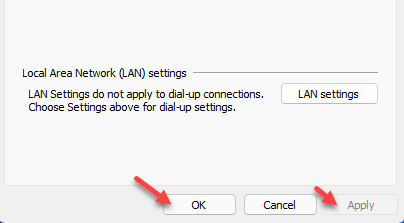
بمجرد الانتهاء ، إعادة بدء وتحقق.
الإصلاح 7 - تحرير ملف المضيفين
يجب عليك تحرير ملف المضيفين يدويًا لإصلاح المشكلة.
1. الآن ، اضغط على مفتاح Windows + R. مفاتيح معا.
2. التالي، نسخ ولصق هذا العنوان وانقر فوق "نعم“.
\ windows \ system32 \ السائقين \ الخ \
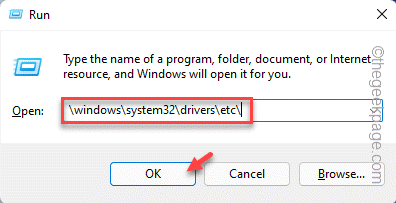
3. هنا ، انقر بزر الماوس الأيمن فوق "المضيفينملف واضغط على "مفتوحة مع“.
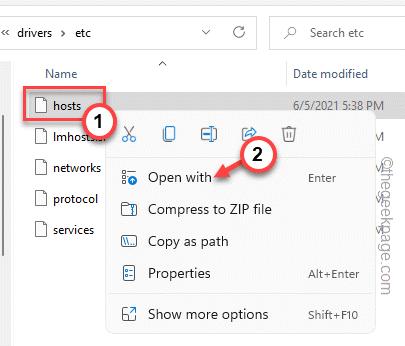
4. بعد ذلك ، حدد "المفكرة"من قائمة التطبيقات.
5. بعد ذلك ، انقر على "نعم“.
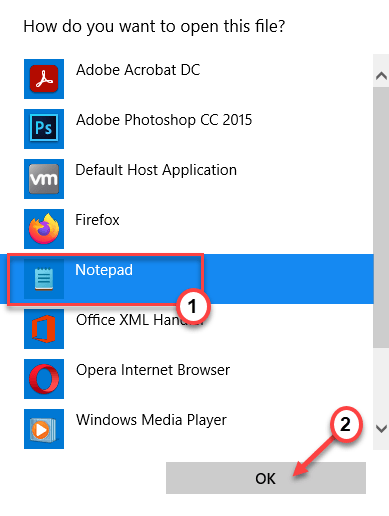
6. انتقل إلى ملف المضيفين وابحث عن أي سطور بها رابط موقع ويب هنا.
7. إذا كان بإمكانك العثور على أي من هذه الخطوط ، فقط إزالة أولئك.
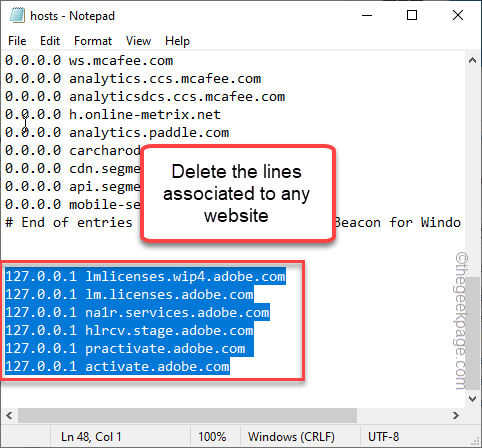
8. ثم اضغط على السيطرة + S. مفاتيح معًا لحفظ الملف.
بمجرد حفظ ملف المضيفين ، أغلق كل شيء وأعد تشغيل الكمبيوتر / الكمبيوتر المحمول. اختبر ما إذا كان هذا يعمل.
الإصلاح 8 - مسح تكوين DNS
يجب أن يساعد مسح تكوين DNS في حل المشكلة.
1. اضغط على مفتاح الفوز للاتصال بمربع البحث وكتابة "كمد“.
2. بعد ذلك ، انقر بزر الماوس الأيمن على "موجه الأمر"واضغط على"تشغيل كمسؤول“.

3. في محطة CMD ، اكتب هذه الأوامر واحدة تلو الأخرى واضغط يدخل لمسح ذاكرة التخزين المؤقت لنظام أسماء النطاقات وتجديد تكوين IP على التوالي.
إيبكونفيغ / فلوشدس. ipconfig / registerdns. ipconfig / الإصدار. ipconfig / تجديد
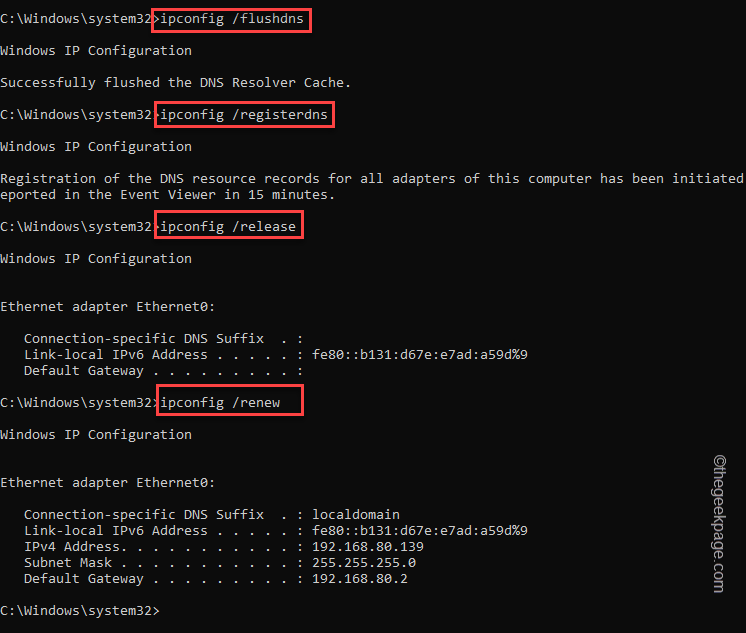
4. بعد مسح ذاكرة التخزين المؤقت لنظام أسماء النطاقات ، انسخ هذا الأمر والصقه واضغط على Enter لتنفيذ الرمز.
NETSH winsock إعادة كتالوج 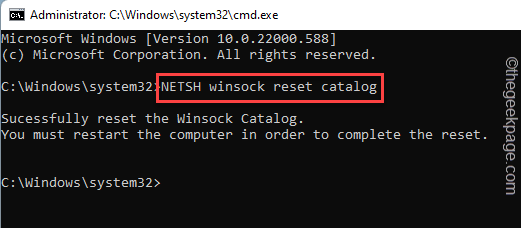
قد ترى "يجب إعادة تشغيل الكمبيوتر لإكمال إعادة التعيين."في موجه الأوامر عند اكتمال عملية التنفيذ.
أغلق محطة موجه الأوامر و اعادة التشغيل النظام.
الإعلانات